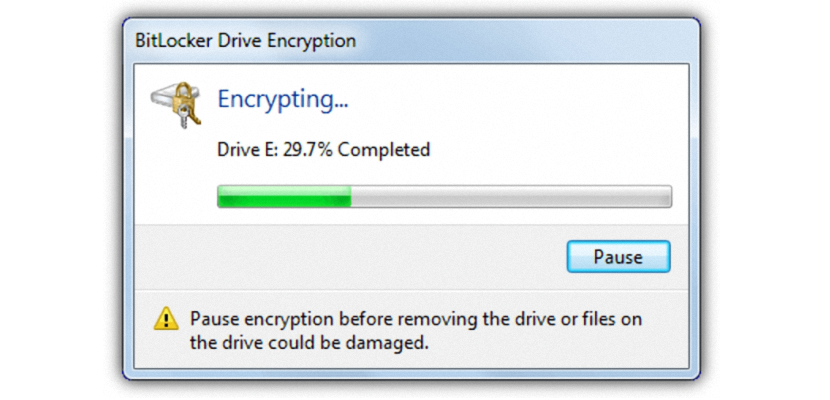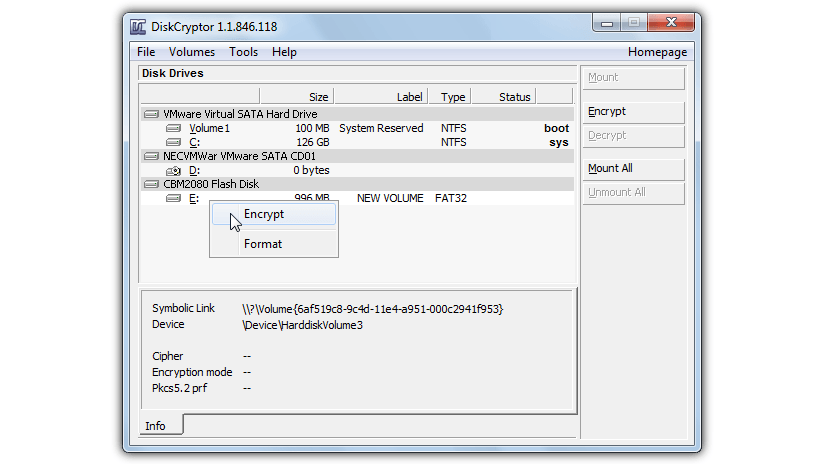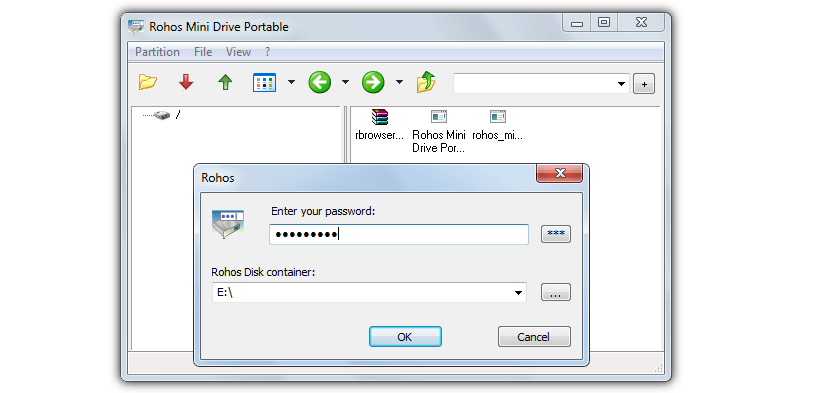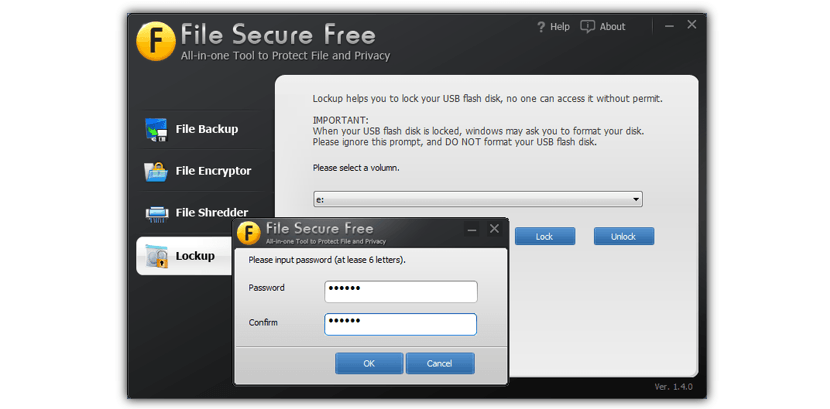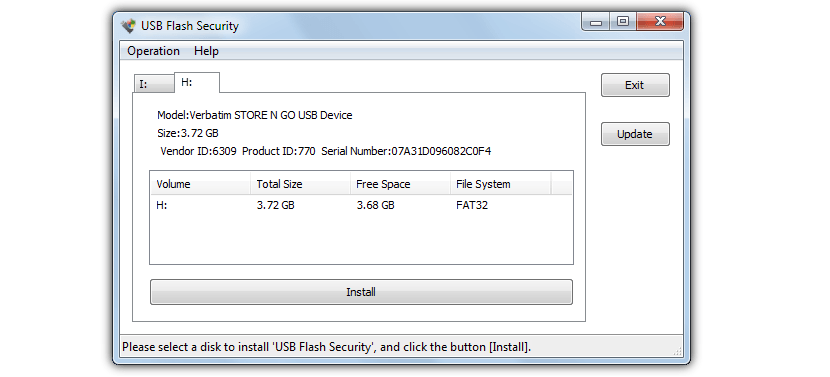आज बरेच लोक त्यांच्या खिशात यूएसबी फ्लॅश ड्राइव्ह घेऊन जाऊ शकतात बर्याच लहान आकारात आणि अत्यंत मोठी क्षमता, वेगवेगळ्या उत्पादकांद्वारे काही वर्षांपासून अवलंबली जाणारी वैशिष्ट्ये.
जर या यूएसबी फ्लॅश ड्राइव्हवर संग्रहित माहितीस महत्त्व असेल तर कदाचित आपण काही प्रकारच्या अतिरिक्त सुरक्षिततेसह संरक्षित करण्याचा विचार केला पाहिजे; बर्याच विंडोज ऑपरेटिंग सिस्टममध्ये नेटिव्ह फीचर असते जे तुम्हाला मदत करू शकतातया यूएसबी पेंड्राइव्हवर इफरार, जरी, दुर्दैवाने, काही वैशिष्ट्ये या वैशिष्ट्य आणि तंत्रज्ञानास समर्थन देत नाहीत, आपण आपले डिव्हाइस कूटबद्ध करण्यात सक्षम होण्यासाठी आपण वापरू शकता अशा जवळपास पाच पर्यायांच्या शिफारशीसह आपण खाली चर्चा करू.
यूएसबी पेंड्राइव्ह कूटबद्ध करण्यासाठी Windows मुळ साधन
आम्ही वरच्या भागामध्ये नमूद केल्याप्रमाणे, मायक्रोसॉफ्टने विंडोजच्या आवृत्त्यांकरिता प्रस्तावित केलेले एक मूळ साधन आहे जे आपल्याला मोठ्या समस्या किंवा गुंतागुंत न करता यूएसबी पेंड्राइव्ह एन्क्रिप्ट करण्यास मदत करेल. आपल्याला फक्त विंडोजमधील फाईल एक्सप्लोरर उघडणे आणि आपल्या यूएसबी पेंड्राईव्हचे ड्राइव्ह लेटर शोधण्याचा प्रयत्न करणे आवश्यक आहे, नंतर त्यास उजव्या माऊस बटणाने निवडणे आवश्यक आहे संदर्भ मेनूमधून ते कार्य सक्रिय करा, आम्ही तळाशी ठेवू अशा कॅप्चरसारखे काहीतरी मिळवित आहे.
आता, विंडोज एक्सपी वापरकर्त्यांसारखे नशीब नाही, कारण त्यांच्या यूएसबी पेनड्राइव्हला कूटबद्ध करण्याची शक्यता नाही; ते काय करू शकतात त्यापैकी काही एका साधनासह वाचा मायक्रोसॉफ्टने प्रस्तावित केले होते आणि आपण हे करू शकता या दुव्यावरून डाउनलोड करा.
डिस्कक्रिटर
आपण मायक्रोसॉफ्टचे मूळ साधन वापरू इच्छित नसल्यास आपण youडिस्कक्रिटर., जो मुक्त स्त्रोत आहे आणि आपल्याला अधिक अतिरिक्त पर्याय घेण्याची परवानगी देतो.
उदाहरणार्थ, आपण या साधनासह निवडू शकता अशा एईएस, सर्प आणि टूफिश एन्क्रिप्शनच्या स्तराव्यतिरिक्त, वापरकर्ता देखील आपण सीडी-रॉम, डीव्हीडी डिस्क कूटबद्ध करण्याचा निर्णय घेऊ शकता आणि निश्चितच, यूएसबी पेनड्राईव्ह; उपकरणाला ऑपरेटिंग सिस्टम रीस्टार्ट करणे आवश्यक आहे आणि एकदा एनक्रिप्शन कार्यान्वित झाल्यानंतर, त्यास थोडा वेळ लागेल कारण प्रक्रिया संपूर्ण डिव्हाइसवर चालविली जाईल; विकसकाच्या आधारे विंडोज 2000 ते विंडोज 8.1 सहत्वता श्रेणी आहे.
रोहोस मिनी ड्राइव्ह
या पर्यायासह, यूएसबी पेनड्राइव्ह एन्क्रिप्ट करण्यासाठी वापरकर्त्यास दोनपैकी एक पध्दत निवडावी लागेल, असे काहीतरी या प्रकारच्या कामाच्या अनुभवाच्या पातळीवर अवलंबून केले जावे.
पहिला पर्याय समान यूएसबी ड्राईव्हमध्ये कंटेनर फाइल्स तयार करतो, तर इतर प्रक्रिया करण्याद्वारे सूचित होते एक कंटेनर म्हणून कार्य करेल असे विभाजन, ते पूर्णपणे विचित्र डोळ्यांसाठी अदृश्य असेल. सोयीसाठी छान आहे, कारण फाईल एक्सप्लोरर असलेल्या सामान्य वापरकर्त्याद्वारे प्रथम मोडचे पुनरावलोकन केले जाऊ शकते आणि अशा प्रकारे त्या फायली दृश्यमान असल्यापासून त्या नष्ट करा.
फाइल सुरक्षित करा
Tool नावाच्या या साधनाचे उपकार फाइल सुरक्षित कराAl सशर्त आहे, कारण स्थापना प्रक्रियेमध्ये काही पडदे वापरकर्त्यास अतिरिक्त साधने स्थापित करण्याचे सुचविते, ज्याला «अॅडवेअर» मानले जाते; आपण त्यांच्यापर्यंत पोहोचल्यास, त्यांना नंतर हटविणे टाळण्यासाठी आपण त्यांची स्थापना नाकारली पाहिजे.
हा पर्याय वापरण्याची सोय ही आहे की वापरकर्त्यास त्यांच्या इच्छेनुसारच एनक्रिप्ट करण्याची क्षमता असेल, याचा अर्थ असा आहे आपण केवळ काही विशिष्ट फोल्डर्स निवडू शकता त्यांना त्वरित कूटबद्ध करण्यासाठी, USB स्टिकवर स्थित.
यूएसबी फ्लॅश सुरक्षा
आम्ही आधी नमूद केलेल्या पर्यायांसारखे जवळजवळ समान, «यूएसबी फ्लॅश सुरक्षा»एक छोटा कंटेनर देखील तयार करतो जो यूएसबी स्टिक एन्क्रिप्ट करण्यासाठी वापरला जाईल. हे या युनिटच्या आत असलेल्या लहान जागेवर कार्य करते, जे अंदाजे 5 MB पेक्षा जास्त नाही.
जेव्हा यूएसबी पेंड्राइव्ह वैयक्तिक संगणकाच्या बंदरात घातली जाते, तेव्हा या कंटेनरमधील फायली त्वरित कार्य करतात, त्यांची सामग्री बनवतात, अनलॉक करण्यासाठी आपल्याकडे संकेतशब्द नसल्यास प्रवेशयोग्य. अनुभवी वापरकर्त्याने विभाजन पाहण्यासाठी "विंडोज डिस्क मॅनेजर" उघडल्यास एका क्लिकवर ते हटवल्यास या शेवटच्या पर्यायामध्ये काही कमतरता असू शकतात.